古い電話データをSamsungGalaxyS21に移動する方法
だから、あなたは新しいサムスンギャラクシーS21を購入しました。 偉大な選択肢! あなたの興奮は本物でなければなりません。 そして、なぜそうではないのでしょうか?

受話器は、望ましい性能を提供するために、関連性のある超高度な機能で保護されています。 有名なブランドであるこの携帯電話は、スマートフォンのカテゴリーで数多くのトップピックと激しい競争を繰り広げてきました。 スマートフォンを購入した後のユーザーの最も一般的な懸念は、データ転送です。
Samsung Galaxy S21は、SamsungElectronicsによって製造されたAndroidベースのスマートフォンです。 それは彼らのギャラクシーSシリーズの一部です。 14年2021月XNUMX日のSamsungのGalaxyUnpackedイベントで発表されました。
その後、携帯電話は29年2021月XNUMX日にリリースされました。これは、印象的なカメラ品質と柔軟性を備えた、ギャラクシーシリーズのトップ製品のXNUMXつです。 さらに、このデバイスは、ユーザーの要件を満たすために、いくつかの新しい高度な機能を備えています。
パート1:サムスンギャラクシーS21のトップ仕様

ビルド: アルミニウム製ミッドフレーム、背面はプラスチック製、GorillaGlassとVictus前面で固定
タイプを表示します。 ダイナミックAMOLED2X、120Hz、HDR10 +、ピーク時1300ニット
ディスプレイサイズ: 6.2インチ、94.1 cm2、画面と本体の比率は約87.2%
画面の解像度: 1080 x 2400ピクセル、比率20:9、密度約421 ppi
メモリ: 128GB 8GB RAM、256GB 8GB RAM、UFS 3.1の内部メモリ、カードスロットなし
ネットワークテクノロジー: GSM / CDMA / HSPA / EVDO / LTE / 5G
プラットフォーム:
OSの: Android 11、One UI 3.1
チップセット: Exynos 2100(5 nm)–インターナショナル
クアルコム:SM8350 Snapdragon 888 5G(5 nm)–米国/中国
CPU: オクタコア(1×2.9GHz Cortex-X1&3×2.80GHz Cortex-A78&4×2.2GHz Cortex-A55)–インターナショナルオクタコア(1×2.84GHz Kryo 680&3×2.42GHz Kryo 680&4× 1.80 GHz Kryo 680)–米国/中国
GPU: マリ-G78MP14–インターナショナル
Adreno 660 –米国/中国
メインカメラ:
トリプルカメラ:12 MP、f / 1.8、26mm(ワイド)、1 / 1.76’、1.8µm、デュアルピクセルPDAF、OIS
64 MP、f / 2.0、29mm(望遠)、1 / 1.72’、0.8µm、PDAF、OIS、1.1倍光学ズーム、3倍ハイブリッドズーム
12 MP、f / 2.2、13mm、120°および超ワイド、
1 / 2.55 ′1.4µm、安定したビデオ品質
カメラの機能:LEDフラッシュ、パノラマ、自動HDR
自撮りカメラ:10 MP、f / 2.2、26mm(ワイド)、1 / 3.24’、1.22µm、デュアルピクセルPDAF
電池: Li-Ion 4000 mAh、取り外し不可、急速充電25W、USB Power Delivery 3.0、高速Qi / PMAワイヤレス充電15W、リバースワイヤレス充電4.5W
特徴:
センサー-指紋(ディスプレイおよび超音波下)ジャイロ、加速度計、近接、気圧計、コンパス。
メッセージング-SMSスレッドビュー、MMS、Eメール、IM、プッシュEメール
ブラウザ-HTML5、Samsung DeX、デスクトップエクスペリエンスを備えたSamsung Wireless DeX、Bixby自然言語コマンドおよびディクテーション
Samsung PayはVisa、MasterCardで認定されています。
パート2:SamsungGalaxyS21へのデータ転送
新しい電話が手元にあるので、今度はすべてのデータを同じものに転送します。 古い携帯電話からSamsungGalaxyS21にデータを転送する明確な方法があります。 ここでは、同じことを行ういくつかの方法について説明しました。 包括的なアイデアを見てみましょう。
2.1データを転送する最も簡単な方法
DrFoneTool –電話転送 効果的でユーザーフレンドリーな電話スイッチアプリです。 プロの開発者がiOSまたはAndroidデバイスからSamsungGalaxyS21にデータを転送するために作成します。 このアプリケーションは、iOSデータ回復ソフトウェアとAndroidデータ回復を提供する最初の名前のXNUMXつです。 多くの人を助けるのに便利でした。

DrFoneToolは、写真、連絡先、メッセージ、およびビデオの復元に役立ちます。 デバイスとPC間のファイル転送(ワイヤレス)、バックアップ、クローン、ルートなどの追加機能があります。 さらに、このアプリケーションは、さまざまなサイズとタイプのファイルを転送するのに役立ちます。
アプリから転送できるデータは次のとおりです。
写真、ビデオ、ボイスメール、壁紙、連絡先、カレンダー、ブックマーク、ブラックリストなど。
古いスマートフォンからSamsungGalaxyS21へのデータ転送は簡単です。 迅速なデータ移行のために、以下の手順に従ってください。
ステップ1: まず、古いデバイスと新しいSamsungGalaxyS21の両方をUSBでPC/Macに接続します
ステップ2: DrFoneToolを開いて起動します。 次に、Switchを選択し、Switchアプリケーションをクリックします。
ステップ3: アプリケーションが開くと、画面上でデバイスが検出されたことがわかります。 同様に、別のXNUMXつが宛先として検出されます。 次に、アプリケーション画面に表示されるフリップオプションをクリックするだけです。
ステップ4: デバイスのステータスを選択したら、チェックボックスを使用します。 このオプションは、ファイルの種類のすぐ横にあります。 転送するファイルの場合は、チェックボックスをオンにします。 セットアップ後、画面に表示されるSTARTTRANSFERボタンをタップします。
これとは別に、Samsungデバイスで[コピーする前にデータを消去する]を選択できます。 このステップでは、宛先デバイスからのすべてのデータが削除されます。 したがって、データの迅速な転送になります。
DrFoneTool –電話転送ツールには多くの利点があります。 iOSおよびAndroidに組み込まれているデータ転送オプションと比較すると、高速で効率的です。 ただし、これらのオプションには制限があり、非常に複雑です。 DrFoneToolは高速で簡単ですが、組み込みのオプションには時間がかかる場合があります。
2.2スマートスイッチを使用する
古い電話からGalaxyS21にデータを転送するもうXNUMXつの方法は、SmartSwitchを使用することです。 ファイル、写真、重要なデータなどを転送するのに役立ちます。古いデバイスがGalaxyシリーズのものでなくても、アプリはWiFiまたはUSBを介したデータ移行を支援します。
WiFi経由で転送するには、SmartSwitchアプリをダウンロードして接続する必要があります。 一方、USBケーブルで転送するには、USBコネクタが必要です。 これらのコネクタは、新しい受話器に付属しています。 それでは、より良いアイデアを得るための手順を確認しましょう。

Androidデバイスの場合(Wi-Fi Direct経由)
ステップ1: 新しいデバイスと古いデバイスの両方にSmartSwitchアプリをインストールします
ステップ2: 両方のデバイスでアプリケーションを起動します。 古い電話で「送信デバイス」をタップし、新しい電話で「受信デバイス」をタップします
ステップ3: 両方のデバイスで「接続」を押します。 ここで、転送するアイテムを選択するように求められます。 あなたの好みに従って同じことをするようにしてください
ステップ4: 転送を選択した後、「転送」ボタンをクリックします。 これにより、データ転送プロセスが開始されます。
iOS用(USBケーブル経由)
ステップ1: USBOTGを介してiPhoneをSamsungGalaxyS21に接続します。
ステップ2: SamsungGalaxyS21でSmartSwitchアプリケーションを起動します。 ポップアップが表示されたら、[信頼]をタップします
ステップ3: 転送するファイルを選択します。 サムスンギャラクシーS21の「インポート」ボタンを押します
ステップ4: 最後に、iOSデバイスに同様のアプリケーションをインストールできます。
2.3Googleを使用して電話データを転送する
また、Googleを介して電話データを転送することもできます。 そのためには、古いデバイスのデータをバックアップする必要があります。 これは、ユーザーが[設定]の[システム]メニューから[バックアップ]オプションをタップする必要がある簡単な手順です。
[Googleドライブにバックアップ]の切り替えがオンになっていることを確認することが重要です。 [今すぐバックアップ]オプションをタップすると、すべてのデータがGoogleドライブと同期されます。 この手順は、すべてのデータのバックアップが成功したことを示します。
次のステップ、つまり写真とビデオのバックアップが始まります。 そのためには、Googleフォトが最良の選択肢です。 その効率的なデータバックアップと、デバイス上の機械学習による自動グループフェーシングは非常に満足のいくものです。 さらに、Googleフォトは、高品質の画像を無制限に保存できます。
写真をバックアップするには、「写真」に移動し、ハンバーガーメニューをクリックします。 参考までに、ハンバーガーメニューは左上隅にあるXNUMX本の横線です。
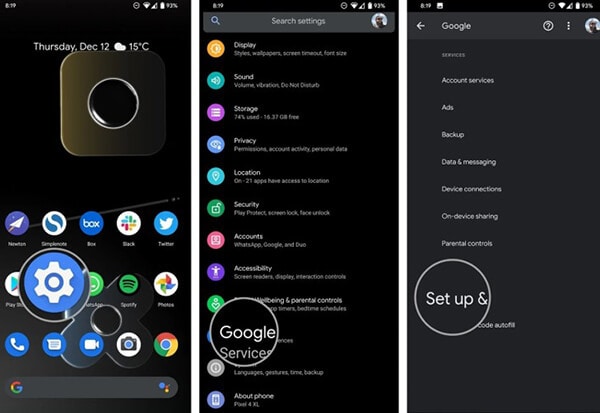
[設定]に移動し、[バックアップと同期]オプションをタップします。 同じのトグルがオンになっているかどうかを確認します。 高品質の画像を作成するには、バックアップモードが高品質に設定されていることを確認してください。 それでおしまい; あなたの写真はすべてバックアップされています!
それから最後のステップが来ます、そしてそれは新しい電話でデータを復元することです。 開始する前に、古い電話からデータをリセットしないでください。 これは、プロセス中に必要になるためです。
開梱後、新しいデバイスの電源を入れます。 各手順を慎重に実行してください。 たとえば、言語を選択した後、スタートボタンをタップして、ホームWiFiネットワークを選択します。
先に進むと、「アプリとデータのコピー」に移動します。 [次へ]オプションをタップして、データを移行します。 [データの取得元…]オプションのあるページが開きます。 「Android携帯からのバックアップ」をタップしてから、「次へ」をXNUMX回タップします。
古いデバイスのモデル番号が表示されたら、すぐに入手してください。 古いデバイスで、[設定]、[Google]タブの順に移動します。 次に、[セットアップと復元]および[近くのデバイスのセットアップ]に移動します。 [次へ]をタップすると、電話が近くのデバイスを検索していることがわかります。
より良い接続を確保するために、両方のデバイスのパターンを確認してください。 [次へ]をタップして、古い電話の画面ロックを確認します。 「新しいデバイスにコピーしますか?」で「コピー」オプションを選択します。 ページ’を使用してプロセスを開始します。
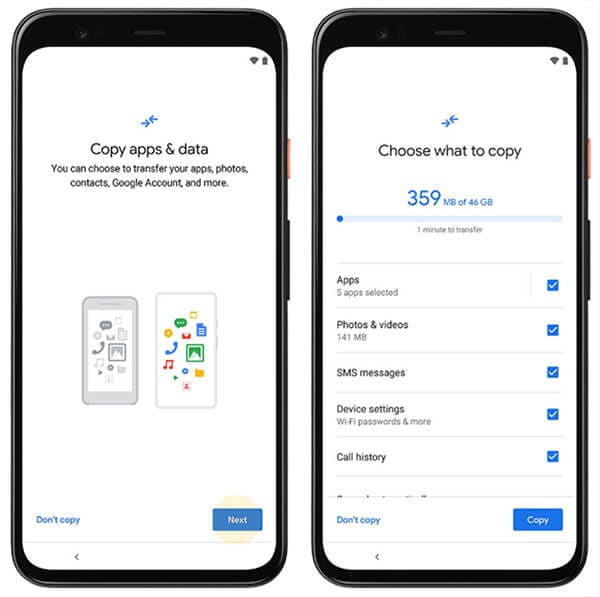
新しいデバイスで、Googleアカウントにログインし、古いデバイスの画面ロックを確認します。 「復元するものを選択してください」ページが開いたら、「復元」を選択してすべてのデータを取得します。
結論
つまり、これが古いデータを新しいSamsungGalaxyS21に移動する方法です。 DrFoneTool – Phone Transferは、関連データを古いデバイスから新しいデバイスに転送する優れたアプリケーションです。 これはSamsungGalaxyS21に限定されません。
デバイスから新しいiOSおよびAndroidデバイスにデータを転送できます。 これにより、ユーザーは移行プロセスを簡単に行うことができます。 他のプロセスには多くの時間と労力が必要ですが、DrFoneTool –PhoneTRansferでは必要ありません。 その上、プロセスは不必要な複雑さも保持します。
最後の記事